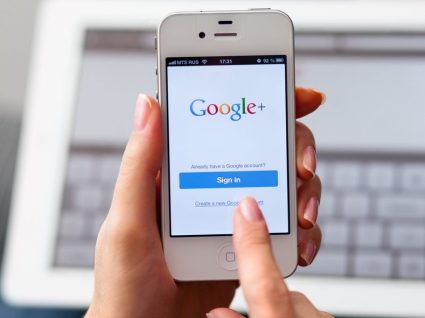Share the post "Como fazer backup às imagens do smartphone com o GooglePhotos"
As máquinas fotográficas encolheram e passaram a viver dentro do smartphone, fazendo com que este seja o primeiro dispositivo que utilizamos para captar diversos momentos do dia-a-dia.
Contudo, existe a possibilidade de perder fotografias e imagens em caso de avaria ou até por acidente. Nada como fazer backup às imagens do smartphone com o GooglePhotos para que tudo fique guardado para sempre.
Backup das imagens do smartphone com o GooglePhotos: passo a passo

Fazer backup às imagens do smartphone com o GooglePhotos não é uma coisa de outro mundo. É bastante fácil até, basta seguir alguns passos:
1. Fazer download da aplicação oficial do GooglePhotos através do site oficial. Caso esteja a ler este artigo através do smartphone, pode fazer o download da versão para Android por aqui ou da versão para iOS por aqui;
2. Dar permissão ao GooglePhotos para que este aceda às fotografias;
3. Depois de aceder à aplicação, é necessário ativar a cópia de segurança e a sincronização. Caso o GooglePhotos não lhe pergunte automaticamente, pressione sobre as três linhas horizontais que se encontram no canto superior esquerdo do ecrã e aceda a “Definições”. Nas “Definições”, escolha a primeira opção que diz “Cópia de segurança e sincronização”;
4. Defina também a qualidade das imagens e dos vídeos que serão copiados para a nuvem. No menu da opção “Cópia de segurança e sincronização” há uma opção que permite definir o tamanho do carregamento, onde há duas opções distintas: “Alta qualidade”, que oferece espaço ilimitado para guardar as imagens mas também as comprime, e “Original”, que mantém a qualidade da imagem e a guarda num espaço limitado;
5. Logo abaixo também pode decidir se o GooglePhotos deve fazer a cópia de segurança de fotografias e de vídeos quando está ligado à internet através dos dados móveis;
6. Inicie sessão com a conta Google para que o GooglePhotos comece a fazer aquilo que melhor saber fazer: cópias de segurança de imagens.
Depois de fazer a cópia de segurança de alguns ficheiros, é possível eliminá-los do smartphone. Pode aceder aos mesmos em qualquer altura, basta ligar-se à internet. Para além de libertar algum espaço no smartphone, também faz com que este fique mais rápido. Só vantagens.
Veja também: